O Log Viewer possibilita abrir um ou mais arquivos ao mesmo tempo, mesclar a informação destes arquivos entre si e acompanhar as sessões de log. Os arquivos de log com extensão .etl podem ser abertos no Log Viewer através do menu File - Open Event File ![]() , usando a opção Open Event File
, usando a opção Open Event File ![]() da barra de ferramentas ou arrastando um arquivo até a janela principal. O resultado é uma janela semelhante à da figura a seguir.
da barra de ferramentas ou arrastando um arquivo até a janela principal. O resultado é uma janela semelhante à da figura a seguir.
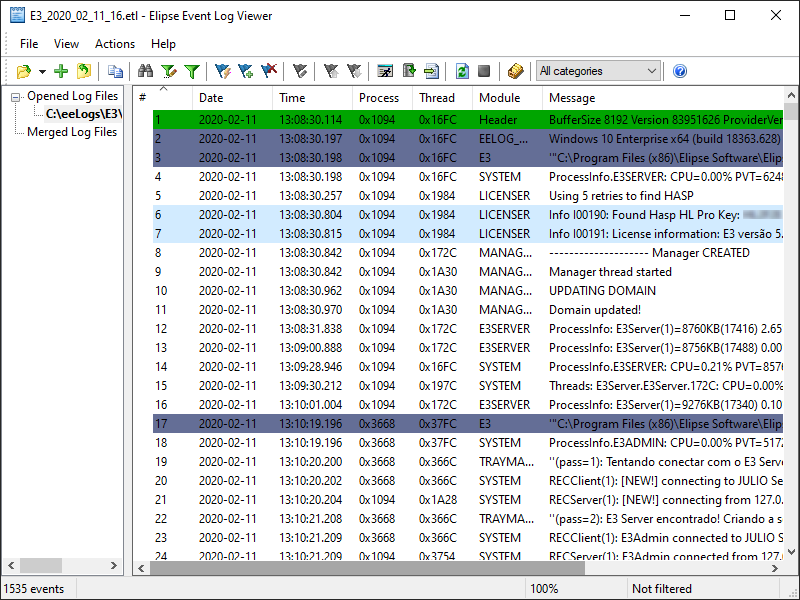
Abertura de um arquivo de log
Na área de visualização de eventos os arquivos são ordenados cronologicamente, um evento por linha. As mensagens em verde são informações da própria estrutura do arquivo de logs, e não fazem parte das mensagens do processo que gravou os eventos na sessão.
Para alternar entre a área de visualização de arquivos e a área de visualização de eventos, utilize a tecla TAB. Para voltar para a visualização anterior, use a combinação de teclas SHIFT + TAB. Sempre que se alterna para a visualização de eventos, restaura-se a seleção do evento selecionado anteriormente naquela visualização e naquele arquivo.
A barra de status, na parte inferior da janela, indica sempre o número de eventos selecionados (na imagem de exemplo, 3670), a percentagem destes já processados (na imagem de exemplo, 100%), e o status de filtragem da pesquisa (na imagem de exemplo, a pesquisa não sofreu o efeito de nenhum filtro).
Ao clicar com o botão direito do mouse no cabeçalho da lista de eventos é possível selecionar, no menu contextual, quais colunas estão visíveis ou invisíveis para o usuário.
Para visualizar os detalhes de uma mensagem, selecione a linha correspondente, tecle ENTER ou clique duas vezes na mensagem. A janela da figura a seguir é aberta.
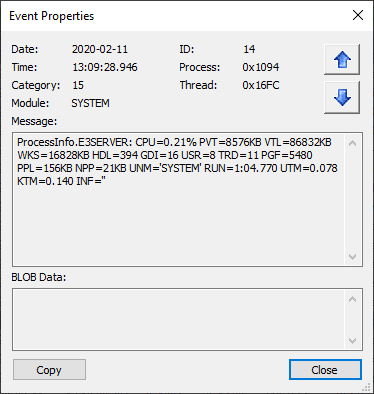
Detalhes de uma mensagem de log
As opções disponíveis nesta janela estão descritas na tabela a seguir.
Opções disponíveis na janela Event Properties
Opção |
Descrição |
|---|---|
Date |
A data deste evento, no formato YYYY-MM-DD |
ID |
Identificador único de cada evento |
Time |
A hora deste evento, no formato HH:MM:SS.000 |
Process |
Identificador do processo que gerou este evento. O valor mostrado pode estar em formato hexadecimal ou decimal, dependendo da seleção realizada na opção Process and Thread as Hexadecimal do menu contextual deste evento |
Category |
Categoria deste evento, conforme tabela no início deste capítulo |
Thread |
Identificador da thread que gerou este evento. O valor mostrado pode estar em formato hexadecimal ou decimal, dependendo da seleção realizada na opção Process and Thread as Hexadecimal do menu contextual deste evento |
Module |
Identifica o nome do módulo, função ou área dentro do processo ou thread que foi responsável por gerar a informação deste evento |
Merged IDs |
Mostra os identificadores únicos dos eventos fragmentados que foram usados para montar este evento, separados por ponto e vírgula, se o tamanho da mensagem de um evento excede o tamanho máximo permitido pelo buffer |
Move Previous |
Permite navegar pelos eventos anteriores e posteriores ao evento selecionado |
Message |
Texto da mensagem deste evento. Também é mostrada a quantidade de bytes e a quantidade correspondente de caracteres da mensagem |
BLOB Data |
Mostra se junto a este evento estão anexados dados binários (Binary Large Objects), que complementam a informação dada pela opção Message. Esta opção não é obrigatória e portanto pode não ter valores associados. Também é mostrada a quantidade de bytes dos dados binários |
Copy |
Permite copiar o evento selecionado para a Área de Transferência |
Close |
Fecha esta janela |
Quando o mouse permanece por algum tempo sobre um evento, uma dica aparece mostrando a mensagem, como mostrado na figura a seguir.
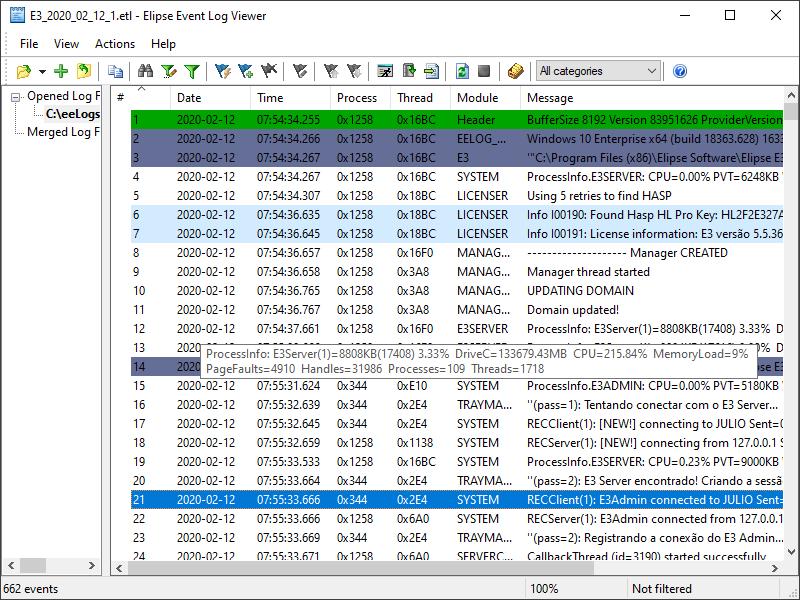
Dica mostrando a mensagem de um evento
Ao clicar com o botão direito do mouse em um arquivo na área de visualização de arquivos, as opções descritas na tabela a seguir são mostradas no menu contextual.
Opções do menu contextual de um arquivo
Opção |
Descrição |
|---|---|
Close File (CTRL + F4) |
Fecha somente o arquivo selecionado |
Close This Node Files (CTRL + ALT + F4) |
Fecha todos os arquivos do nó onde está o arquivo selecionado, Opened Log Files ou Merged Log Files |
Close All Files (CTRL + SHIFT + F4) |
Fecha todos os arquivos abertos |
Close All Files But This |
Fecha todos os arquivos abertos, exceto o arquivo selecionado |
Merge All Files (CTRL + SHIFT + G) |
Adiciona todos os arquivos do nó Opened Log Files ao nó Merged Log Files |
Merge File (CTRL + G) |
Adiciona o arquivo selecionado ao nó Merged Log Files |
Open File Folder |
Abre o diretório onde os arquivos de log são armazenados |
Full File Path to Clipboard |
Copia o caminho do arquivo selecionado para a Área de Transferência do Windows |
Filter Editor (CTRL + I) |
Abre a janela de configuração dos filtros |